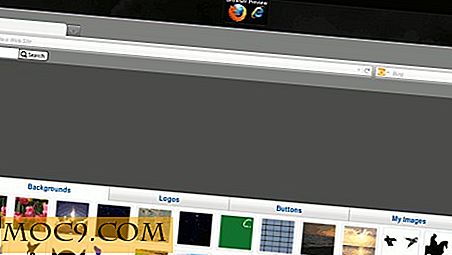Slik monterer du hvilken som helst mappe som en stasjon i Windows
Selv om du er en uformell bruker, er jeg sikker på at du har tonnevis med mapper i datamaskinen din som kan gjøre det vanskelig å finne filene du vil ha noen ganger. Windows Utforsker-programmet i Windows gjør det ikke enklere for deg å finne filene dine. Ville det ikke vært bra hvis du kunne montere din ofte brukte mappe som en virtuell stasjon (for eksempel E: \, F: \ etc.) i Windows, slik at de kunne vises i "Computer" -listen, og du kunne lett få tilgang til mappen din med et enkelt klikk?
Visual Subst er et lite verktøy som lar deg koble dine favorittmapper til virtuelle stasjoner. Det er kun 78kb i størrelse og krever ingen installasjon.
Montering av en mappe som en virtuell stasjon med Visual Subst
1. Last ned zip-filen fra Visual Subst-nettstedet. Det er bare 78kb i størrelse.
2. Trekk ut arkivet og dobbeltklikk på "VSubst" -programmet for å kjøre det.

3. I vinduet som åpnes, klikker du først rullegardinfeltet for å velge Drivstaven du vil tildele til mappen. I dette tilfellet valgte jeg "S:".

4. Klikk deretter på forstørrelsesglasset for å finne mappen du vil montere som en stasjon. I dette tilfellet valgte jeg Dropbox-mappen min.

Eventuelt kan du merke av i boksen ved siden av "Påfør virtuelle stasjoner ved oppstart av Windows" hvis du vil at denne mappen skal være tilgjengelig fra starten.
Til slutt klikker du på det grønne "+" -ikonet. Dette vil skape den virtuelle stasjonen. Nå åpner du Windows Utforsker, og du bør se den nylig opprettede stasjonen i datamaskinlisten.

For å slette det, velg du oppføringen og klikk på «x» -ikonet.
Opprett den virtuelle stasjonen manuelt
Hvis du ikke vil stole på tredjeparts programvare, er det en annen måte du kan gjøre det på.
1. Åpne Windows Utforsker og naviger til oppstartsmappen ved å lime denne linjen til plasseringslinjen:
C: \ Brukere \ brukernavn \ AppData \ Roaming \ Microsoft \ Windows \ Startmeny \ Programmer \ Oppstart
Merk : Bytt brukernavnet med ditt brukernavn.
2. Høyreklikk og velg "Ny -> Snarvei."

3. For plasseringen av elementet, skriv inn følgende kommando:
subst X: "bane / til / din / mappe"
Erstatt "X:" med stasjonsbokstaven du vil bruke og "sti / til / din / mappe" til mappen du vil montere. For eksempel: subst S: "C:\Dropbox"

4. Klikk på Neste. Gi et navn til denne snarveien.

Klikk Fullfør. Du bør nå se en ny snarvei i oppstartsmappen. Dobbeltklikk på den, og den vil bli montert som en virtuell stasjon. Siden det er i oppstartsmappen, vil den bli montert automatisk ved neste (og hver) oppstart.
Hvis du vil slette den virtuelle stasjonen, sletter du snarvei-filen.
Konklusjon
Ved å montere en mappe som en virtuell stasjon kan du raskt få tilgang til mappen din med ett enkelt klikk. Dette er spesielt nyttig for cloud storage-tjenester som Dropbox, Google Drive og OneDrive som ligger i egne mapper. Prøv det og gi oss beskjed om dette er nyttig for deg.



![Slik spiller du Pokemon Gå i liggende modus på iPhone [Hurtige tips]](http://moc9.com/img/pokemonlandscape-settings.png)